
时间:2023-03-02 编辑:逍遥
不少用户在使用yy语音的时候,反映其中的麦克风音量太小,你们知道怎么增强麦克风音量吗?下文就为你们带来了。

首先在电脑上打开YY语音,输入账号和密码进行登录。
这时登陆后,点击进入某个房间。
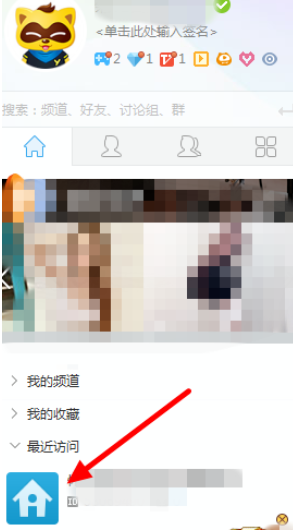
然后我们进入房间后,在YY界面的左下角有几个图标,其中一个是调音台(如下图红色箭头所指的图标)。点击打开调音台。

就会看到麦克风增强的选项,点击勾选麦克风增强。
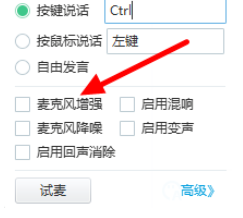
接着我们勾选麦克风增强后,会发现麦克风降噪也自动被勾选了。也就是说,麦克风声音增强后,会自动伴随着噪音也会增强,而麦克风降噪正是将除说话声音以外的噪音降低,提高音质。
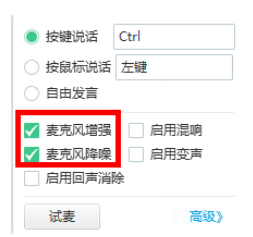
yy语音相关攻略推荐:
最后我们回到界面,我们发现,麦克风的图标也变了。
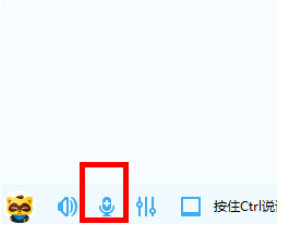
根据上文为你们讲解的,你们是不是都学会了呀!